Savienojums un modema mts iestatīšana

- 2005
- 550
- Alejandro Moen
Mūsdienās ir ļoti grūti iztikt bez interneta, jo katra mūsdienu cilvēka dzīve vienā vai otrā pakāpē ir saistīta ar pasaules tīmekli. Darbs, studijas, atpūta, izklaide - tas viss internetā. Neskatoties uz to, ka tagad gandrīz visur ir Wi-Fi, joprojām pastāv situācijas, kad ir nepieciešams doties tiešsaistē, kad tuvumā nav Wi-Fi. Tikai tad nonāk modema glābšanā, kas jums nodrošinās ātru, mobilo savienojumu. Šajā rakstā mēs sīki apsvērsim, kā savienot un konfigurēt MTS modemu. Izdomāsim to. Iet!

Viss iestatīšanas process ir diezgan vienkāršs, un tas neaizņems daudz laika. Mēs uzrādām jūsu uzmanību soli -by -step instrukciju, sekojiet katram vienumam secīgi, lai pareizi konfigurētu ierīci.
Modema savienojums
- Pirmkārt, protams, jums ir jāievieto USB modems attiecīgajā savienotājā datorā. Kad operētājsistēma automātiski atklāj ierīci, tiks atvērts automātiskā loga logs, kur jums būs jānoklikšķina uz "Veiciet AutorUn.Exe ". Ja esat invalīds, palaidiet "autorun.exe "caur" mans dators ".

- Pēc tam tiks atvērts instalācijas meistars. Izvēlieties sev ērtu valodu un nospiediet pogu OK. Tālāk rīkojieties ar vienkāršu norādi par instalācijas vedni.
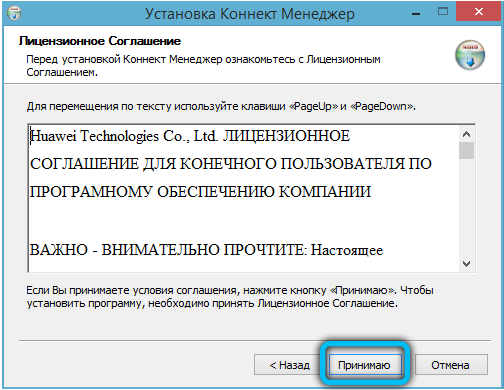
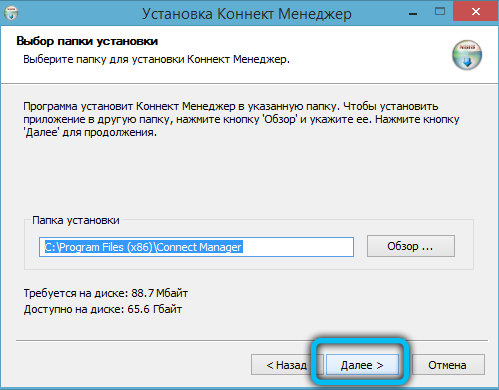
- Pēc pabeigšanas atveriet Connect Manager utilītu caur etiķeti, kas parādījās uz darbvirsmas. Pēc pāris sekundēm signāls tiks reģistrēts. Paturiet prātā, ka signāla jauda var būt atkarīga no pozīcijas (tas attiecas uz dažiem modema modeļiem).
- Pēc noklusējuma modemam ir visi nepieciešamie iestatījumi, lai lietotājs varētu brīvi izveidot savienojumu ar tīklu. Lai izveidotu savienojumu, vienkārši atveriet izvēlni Connect un noklikšķiniet uz pogas "savienojums"
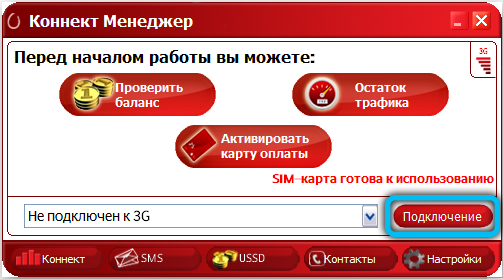
Modema parametru iestatīšana
Ja vēlaties, lietotājam ir iespēja veikt manuālu iestatījumu. Lai to izdarītu, pirmā lieta, kas jums jāiet uz sadaļu “Iestatījumi”. Šeit ir vairākas kategorijas, ņemiet vērā katru no tām sīkāk:
- Pirmajā lapā "Palaišanas opcijas", savienojot USB modemu ar datoru, varat instalēt automātisku savienojumu ar internetu. Vai arī izvēlieties alternatīvu iespēju: pārvērst programmas logu par sistēmas paplāti. Atzīmējiet visvairāk vēlamo punktu ar ērci.
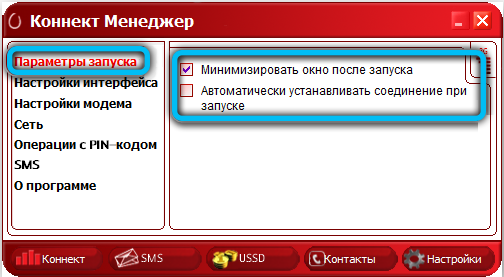
- Nākamajā kategorijā "interfeisa iestatījumi" ir iespēja pārslēgt utilītas valodu uz angļu valodu. Tajā pašā logā jūs varat izraisīt vizuālu grafiku, kas parāda patērēto trafika daudzumu.
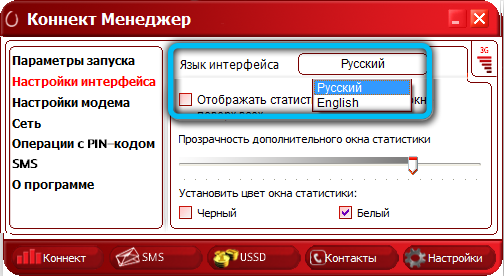
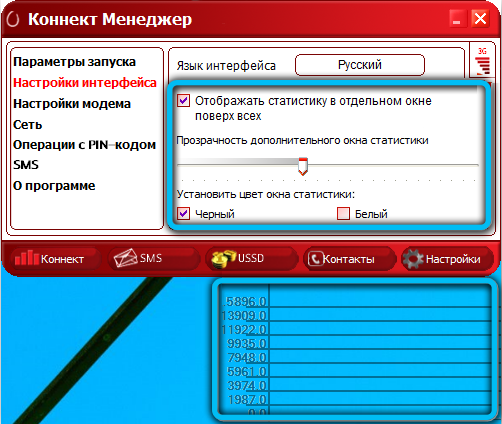
- Svarīgākajā sadaļā “Modema iestatījumi” ir informācija par interneta savienojuma profilu. Parasti šie dati pēc noklusējuma jau ir uzrakstīti un mainīs tie nedarbosies. Gadījumā, ja jūs saskaraties ar piekļuves problēmu tīklam vai šīm vērtībām ir nepareizs formāts, izveidojiet jaunu profilu, noklikšķinot uz Plus ikonas. Pēc katra teksta lauka aizpildīšanas noklikšķiniet uz Plus, lai saglabātu iestatījumus. Pēc tam loga augšdaļā izmantojiet pop -up sarakstu, lai pārslēgtos starp tiem.
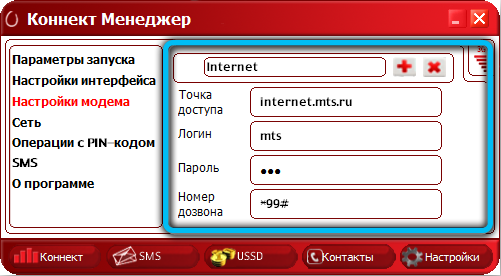
- Pēc tam atveriet "tīklu", lai izvēlētos signāla formātu - 4G, 3G vai Edge/GPRS. Noklikšķiniet uz “manuāli”, lai pats iestatītu parametrus. Mēs pievēršam jūsu uzmanību tam, ka pirms grozījumu veikšanas jums ir jāizjauc pašreizējais savienojums. Turklāt tehniskas problēmas vai izeja no pārklājuma zonas var izraisīt, ka jūs netiekat parādīts, piemēram, LTE.
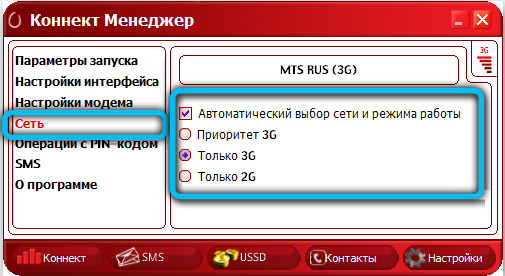
- Sadaļa "Darbības ar PIN kodu" ļauj katrā lietojumprogrammas palaišanā iestatīt PIN koda pieprasījuma režīmu. Ja vēlaties aizsargāt modem.
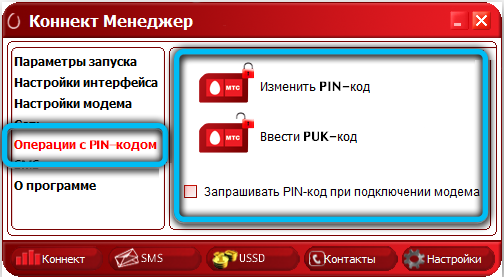
- Jūs varat arī nosūtīt īsziņu caur modemu. Lai konfigurētu šo funkciju, dodieties uz SMS ziņojumiem. Pirmkārt, mēs iesakām instalēt slēdzi blakus līnijai "Saglabāt ziņojumus lokāli", jo SIM kartes atmiņa ir ļoti ierobežota. Šeit jūs varat arī iespējot paziņojumus un izvēlēties savu iecienīto zvana signālu.
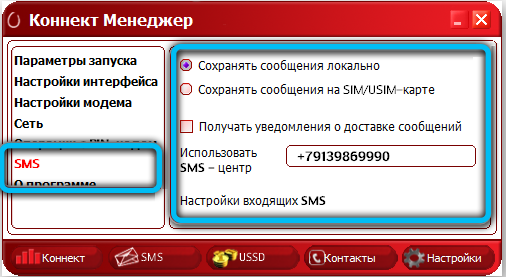
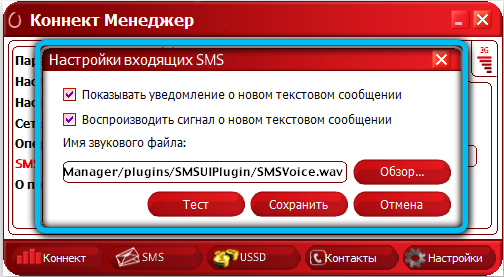
- Dodieties uz oficiālo MTS vietni un iepazīstieties ar visu informāciju par ierīci izvēlnē "On programmā".
Lai mainītu dažus papildu modema parametrus, jums būs jāiet pie ierīces pārvaldnieka. Atrodiet sarakstā vienumu "Modemi" un paplašiniet to. Pēc tam ierīcē noklikšķiniet uz labās peles pogas un atlasiet “Properties”. Atverot logu, jūs varat aktivizēt kļūdu apstrādes režīmu, informācijas saspiešanu, kā arī plūsmas aparatūras kontroli.
Iestatījumi operētājsistēmā Windows
Varat arī savienot USB modemu un iestatīt tā konfigurāciju, izmantojot operētājsistēmas iestatījumus. Lai process noritētu bez kļūdām, sekojiet zemāk esošajam pārsvaram.
- Pēc modema pievienošanas datoram atveriet "Sākt" → "Pārvaldības panelis" → "tīklu un vispārējās piekļuves kontroles centrs".
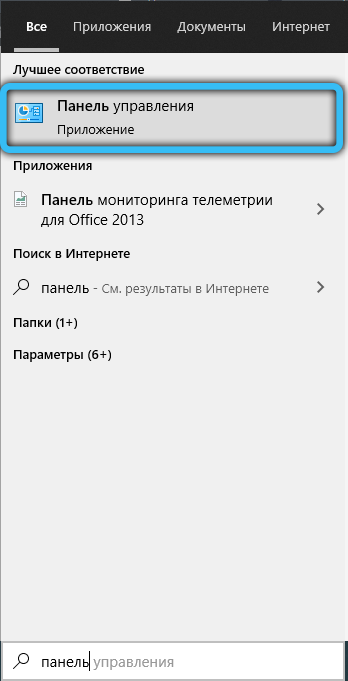

- Pašreizējā logā sekojiet saitei "Jauna savienojuma vai tīkla izveidošana un iestatīšana".
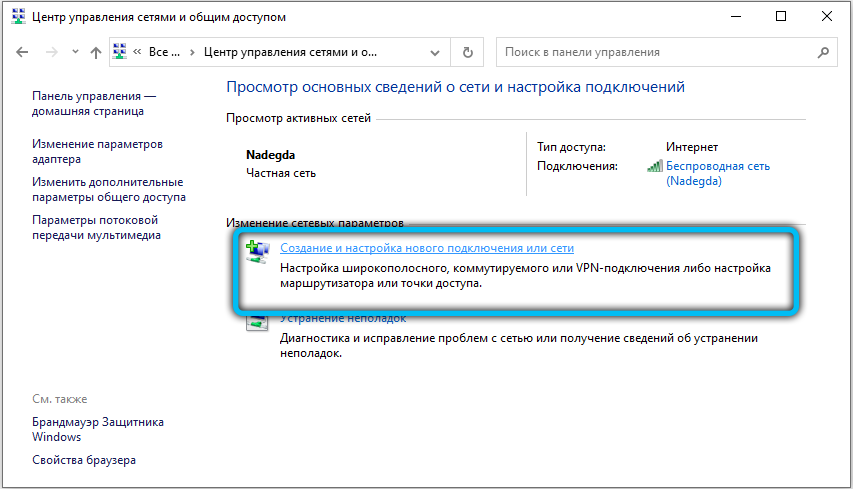
- Piedāvātajā sarakstā atlasiet “Internet Connection” un noklikšķiniet uz “Nākamais”.
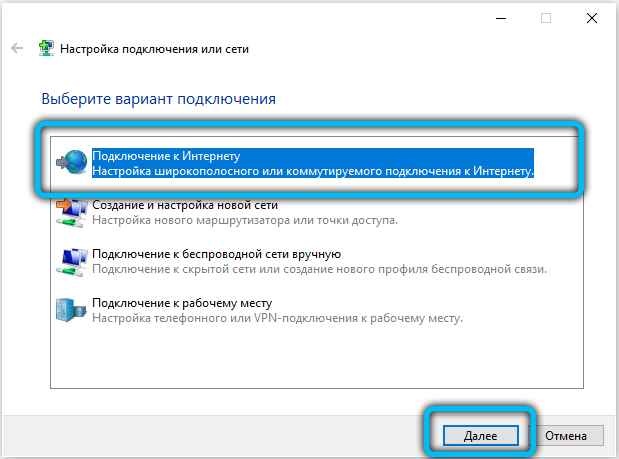
- Tad jums jānorāda savienojuma metode. MTS modema gadījumā noklikšķiniet uz "apņēmības".
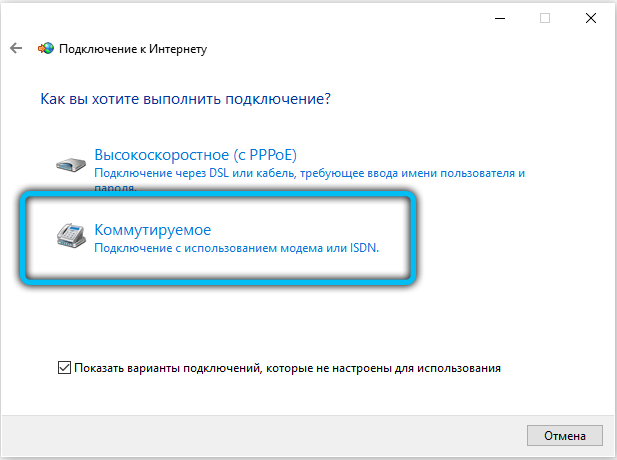
- Tad jums jāaizpilda visi pieejamie lauki:
- Pieņemtais numurs: "*99#"
- Lietotājvārds: "MTS"
- Parole: "MTS"
- Savienojuma nosaukums: "Interneta mts"
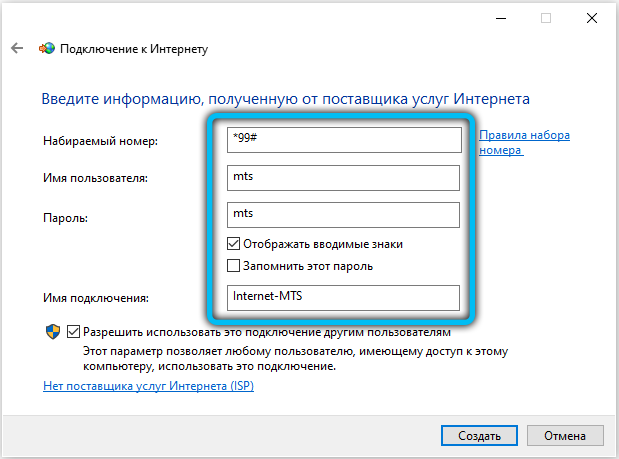
- Noslēgumā noklikšķiniet uz atslēgas "Connect". Profila pārbaudes process sāksies, gaidiet tā beigas un turpiniet izmantot internetu.
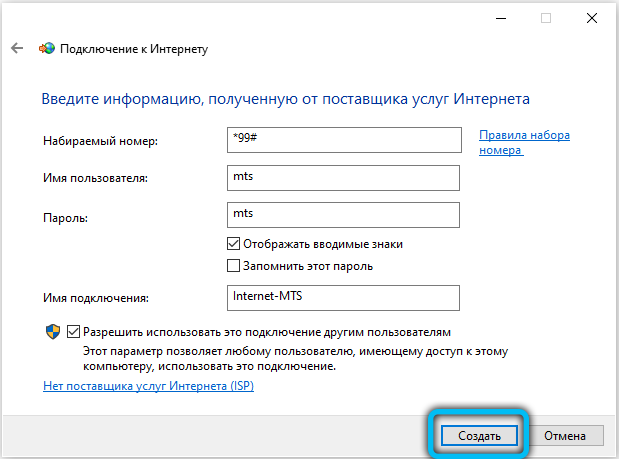
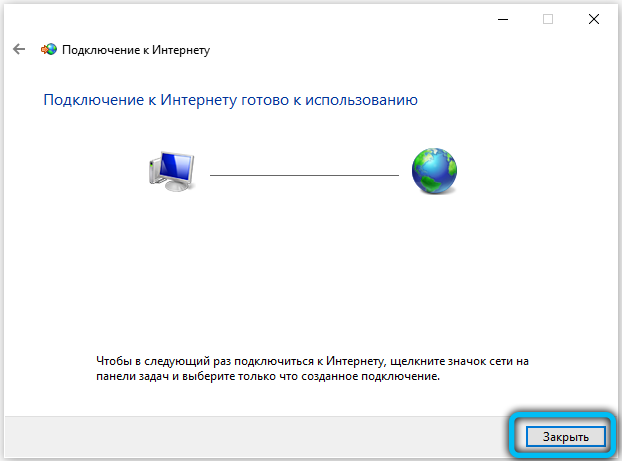
Lai iestatītu izveidoto savienojumu, no izvēlnes "Networks Management Center", dodieties uz "Adapter parametru izmaiņām". Noklikšķiniet uz MTS-Divorce ar pogu Pareizā pele un atlasiet "Properties". Pārslēgšanās starp loga cilnēm var iestatīt tālruņa numuru, pielāgot šifrēšanu un autentifikāciju, konfigurēt IP adresi, aktivizēt dažādas funkcijas un komponentus.
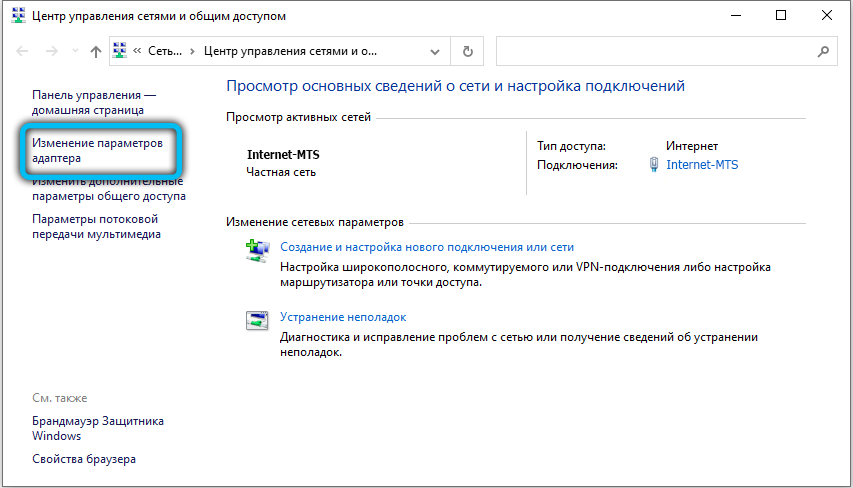
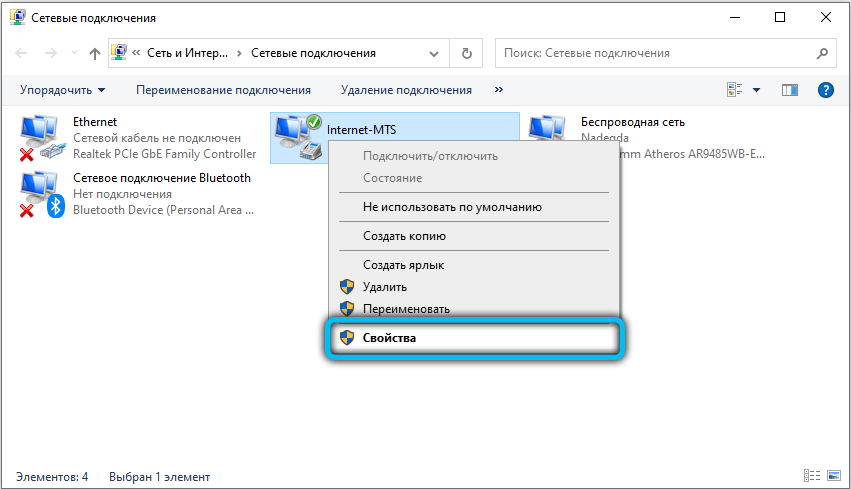
Tagad jūs zināt, kā klēpjdatorā instalēt MTS 3G modemu. Rakstiet komentāros, ja jums izdevās izdomāt šo problēmu, dalieties savā viedoklī par modemu izmantošanu ar citiem lietotājiem un pajautājiet visu, kas jūs interesē par šo tēmu.

